Nie ufaj oszustwu email account stealing Email Account Is Almost Full
Phishing/OszustwoZnany również jako: możliwe infekcje malware
Otrzymaj bezpłatne skanowanie i sprawdź, czy twój komputer jest zainfekowany.
USUŃ TO TERAZAby korzystać z w pełni funkcjonalnego produktu, musisz kupić licencję na Combo Cleaner. Dostępny jest 7-dniowy bezpłatny okres próbny. Combo Cleaner jest własnością i jest zarządzane przez RCS LT, spółkę macierzystą PCRisk.
Poradnik usuwania "Email Account Is Almost Full Scam"
Czym jest oszukańczy e-mail "Email Account Is Almost Full"?
„Email Account Is Almost Full Scam" odnosi się do kampanii spamowej - operacji na dużą skalę, podczas której tysiącami wysyłane są oszukańcze e-maile. Wiadomości rozsyłane w ramach danej kampanii są przedstawiane jako powiadomienia dotyczące konta e-mail o małej pojemności. Te oszukańcze wiadomości mają na celu nakłonienie odbiorców do próby zalogowania się na ich konto pocztowe za pośrednictwem promowanej witryny phishingowej. W związku z tym wszelkie dane (tj. hasła) wprowadzone na stronie internetowej są narażone na działania oszustów.
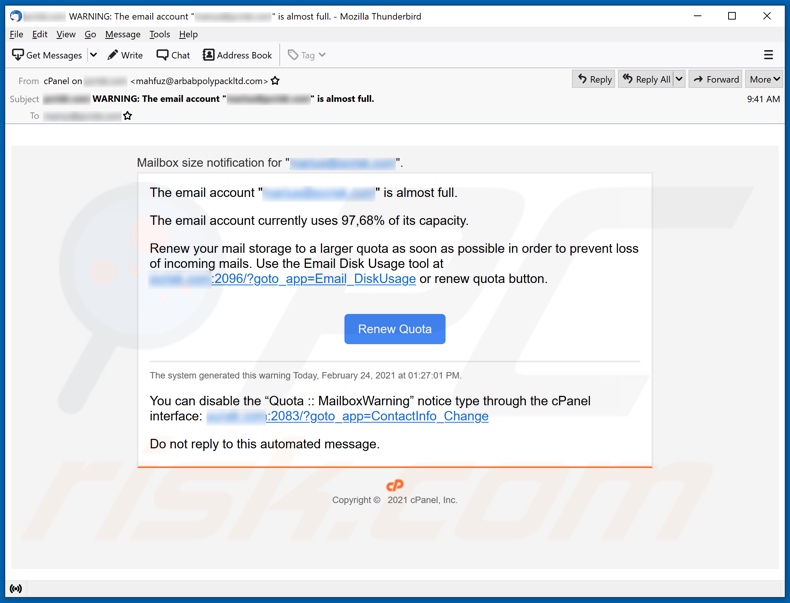
Oszukańcze e-mail o temacie/tytule "WARNING: The email account "********" is almost full." (mogą się różnić) twierdzą, że są powiadomieniami dotyczącymi konkretnego konta pocztowego. Przypuszczalnie skrzynka pocztowa niemal osiągnęła swoją pojemność (97,68% zajętego miejsca). Odbiorcy są ostrzegani, że z powodu przeciążenia przychodzące wiadomości e-mail mogą zostać utracone. Aby temu zapobiec, wiadomości oszustów zachęcają do odnowienia miejsca przechowywania poczty do większego limitu. Można to zrobić, klikając link lub przycisk w wiadomościach e-mail. Należy podkreślić, że te wiadomości e-mail z powiadomieniami są fałszywe i nie są w żaden sposób powiązane z prawdziwym dostawcą usług pocztowych odbiorców. Dlatego kliknięcie linku/przycisku w tych wiadomościach przekierowuje odbiorców na stronę phishingową. Witryna jest zamaskowana jako strona logowania na konto pocztowe. Witryny phishingowe działają poprzez zapisywanie wszelkich przekazanych im informacji. Innymi słowy, hasła wpisane na stronie zostaną podane oszustom, umożliwiając im w ten sposób przejęcie odpowiednich kont e-mail.
E-maile są szczególnie atakowane przez oszustów i cyberprzestępców, ponieważ wiadomości e-mail są zwykle połączone z innymi kontami, platformami i usługami. W związku z tym za pośrednictwem skradzionych kont e-mail - można uzyskać dostęp/kontrolę nad powiązanymi z nimi kontami. Aby wyjaśnić, w jaki sposób można ich nadużyć, pod przykrywką prawdziwych właścicieli porwanych platform komunikacyjnych (np. e-maili, sieci społecznościowych, mediów społecznościowych, komunikatorów itp.) - oszuści mogą prosić kontakty o pożyczki lub dystrybuować złośliwe oprogramowanie (udostępniając złośliwe pliki). Konta bankowe, portfele cyfrowe, konta do przelewów pieniężnych, konta handlu elektronicznego i inne, które bezpośrednio lub pośrednio zajmują się finansami - mogą być wykorzystywane do dokonywania oszukańczych transakcji i/lub zakupów online. Podsumowując, ufając oszustwu „Email Account Is Almost Full" użytkownicy mogą stracić swoje konta e-mail (i powiązane z nimi), doświadczyć poważnych problemów prywatności, strat finansowych i kradzieży tożsamości. Jeśli podjęto już próby zalogowania się za pośrednictwem strony phishingowej, zdecydowanie zaleca się zmianę haseł do zainfekowanych kont. Ponadto, zaleca się skontaktowanie się z oficjalnym wsparciem wszystkich kont/platform, które mogły zostać naruszone.
| Nazwa | Oszustwo Email Account Is Almost Full |
| Typ zagrożenia | Phishing, oszustwo, inżynieria społeczna, oszustwo finansowe |
| Fałszywa obietnica | Emaile twierdzą, że skrzynka pocztowa odbiorcy jest zablokowane z powodu zapełnienie jej pojemności. |
| Powiązane domeny | classy-citrine-citron.glitch[.]me |
| Nazwy wykrycia (classy-citrine-citron.glitch[.]me) | AegisLab WebGuard (Phishing), Emsisoft (Phishing), Fortinet (Phishing), G-Data (Phishing), Sophos (Malware), Pełna lista wykrycia (VirusTotal) |
| Obsługiwany adres IP (classy-citrine-citron.glitch[.]me) | 34.196.60.73 |
| Objawy | Nieautoryzowane zakupy internetowe, zmienione hasła do kont internetowych, kradzież tożsamości, nielegalny dostęp do komputera ofiary. |
| Metody dystrybucji | Zwodnicze e-maile, złośliwe reklamy internetowe pop-up, techniki zatruwania wyszukiwarki, domeny z błędnie wpisanymi nazwami. |
| Zniszczenie | Utrata wrażliwych informacji prywatnych, kradzież tożsamości. |
| Usuwanie malware (Windows) |
Aby usunąć możliwe infekcje malware, przeskanuj komputer profesjonalnym oprogramowaniem antywirusowym. Nasi analitycy bezpieczeństwa zalecają korzystanie z Combo Cleaner. Pobierz Combo CleanerBezpłatny skaner sprawdza, czy twój komputer jest zainfekowany. Aby korzystać z w pełni funkcjonalnego produktu, musisz kupić licencję na Combo Cleaner. Dostępny jest 7-dniowy bezpłatny okres próbny. Combo Cleaner jest własnością i jest zarządzane przez RCS LT, spółkę macierzystą PCRisk. |
"TIM email scam", "Banco de Espana email scam" i "Synchronize Mail Error" to kilka przykładów kampanii spamowych podobnych do „Email Account Is Almost Full Scam". Oprócz phishingu, oszukańcze wiadomości e-mail są również wykorzystywane do ułatwiania innych oszustw i dystrybucji malware (np. trojanów, ransomware, górników kryptowaluty itp.). Wiadomości te są zwykle przedstawiane jako „ważne", „pilne", „priorytetowe" itd. Mogą być nawet zamaskowane jako poczta od legalnych instytucji, firm, organizacji, usługodawców i innych podmiotów. Ze względu na powszechne rozpowszechnienie spamu, zdecydowanie zaleca się zachowanie ostrożności w przypadku przychodzących wiadomości e-mail.
Jak kampanie spamowe infekują komputery?
Kampanie spamowe powodują infekcje poprzez rozsyłanie złośliwych plików. Do wiadomości e-mail mogą być dołączane zakaźne pliki i/lub wiadomości mogą zawierać linki do pobrania złośliwych produktów. Pliki te mogą mieć różne formaty (np. archiwów, plików wykonywalnych, dokumentów Microsoft Office i PDF, JavaScript itp.), a po ich otwarciu uruchamiane jest pobieranie/instalacja złośliwego oprogramowania. Przykładowo, dokumenty Microsoft Office infekują systemy, wykonując złośliwe polecenia makr. Proces ten rozpoczyna się w momencie otwarcia dokumentu w wersjach pakietu Microsoft Office wydanych przed 2010. Późniejsze wersje mają tryb „Widoku chronionego", który zapobiega automatycznemu wykonywaniu makr. Zamiast tego użytkownicy są proszeni o włączenie makropoleceń (tj. włączenie edycji/treści) i powiadamianie o potencjalnych zagrożeniach.
Jak uniknąć instalacji malware?
Nie należy otwierać podejrzanych i nieistotnych wiadomości e-mail, zwłaszcza ich załączników lub zawartych w nich linków. Zaleca się korzystanie z wersji pakietu Microsoft Office wydanych po 2010 roku. Złośliwe oprogramowanie jest również dystrybuowane za pośrednictwem podejrzanych kanałów pobierania (np. nieoficjalnych i bezpłatnych witryn z hostingiem plików, sieci wymiany peer-to-peer itp.), narzędzi nielegalnej aktywacji oprogramowania („łamania" oprogramowania) i fałszywych aktualizacji. Dlatego zaleca się pobieranie produktów wyłącznie z oficjalnych i zweryfikowanych źródeł. Ponadto, wszystkie programy muszą być aktywowane i aktualizowane za pomocą narzędzi/funkcji zapewnionych przez oryginalnych programistów. Aby chronić urządzenie i bezpieczeństwo użytkowników, ważne jest, aby mieć zainstalowane i aktualizowane renomowane oprogramowanie antywirusowe/antyspyware. To oprogramowanie musi być używane do wykonywania regularnych skanów systemu oraz usuwania wykrytych zagrożeń i problemów. Jeśli już otworzyłeś złośliwe załączniki, zalecamy wykonanie skanowania za pomocą Combo Cleaner Antivirus dla Windows, aby automatycznie usunąć obecne malware.
Tekst prezentowany w wiadomości e-mail "Email Account Is Almost Full":
Subject: WARNING: The email account "********" is almost full.
Mailbox size notification for "********".
The email account "********" is almost full.
The email account currently uses 97,68% of its capacity.
Renew your mail storage to a larger quota as soon as possible in order to prevent loss of incoming mails. Use the Email Disk Usage tool at ********:2096/?goto_app=Email_DiskUsage or renew quota button.
Renew Quota
The system generated this warning Today, February 24, 2021 at 01:27:01 PM.
You can disable the “Quota :: MailboxWarning” notice type through the cPanel interface: ********:2083/?goto_app=ContactInfo_Change
Do not reply to this automated message.
Copyright © 2021 cPanel, Inc.
Zrzut ekranu witryny phishingowej promowanej przez oszustwo "Email Account Is Almost Full":
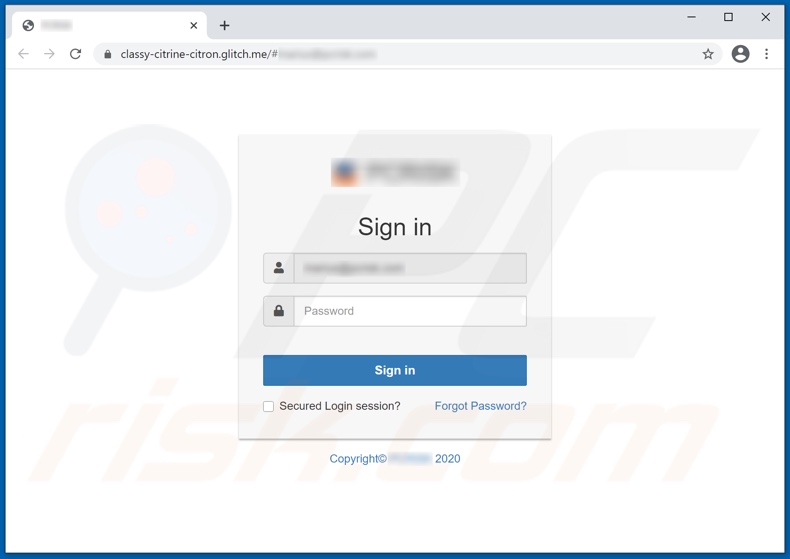
Natychmiastowe automatyczne usunięcie malware:
Ręczne usuwanie zagrożenia może być długim i skomplikowanym procesem, który wymaga zaawansowanych umiejętności obsługi komputera. Combo Cleaner to profesjonalne narzędzie do automatycznego usuwania malware, które jest zalecane do pozbycia się złośliwego oprogramowania. Pobierz je, klikając poniższy przycisk:
POBIERZ Combo CleanerPobierając jakiekolwiek oprogramowanie wyszczególnione na tej stronie zgadzasz się z naszą Polityką prywatności oraz Regulaminem. Aby korzystać z w pełni funkcjonalnego produktu, musisz kupić licencję na Combo Cleaner. Dostępny jest 7-dniowy bezpłatny okres próbny. Combo Cleaner jest własnością i jest zarządzane przez RCS LT, spółkę macierzystą PCRisk.
Szybkie menu:
- Czym jest "Email Account Is Almost Full Scam"?
- KROK 1. Manualne usuwanie możliwych infekcji malware.
- KROK 2. Sprawdź, czy twój komputer jest czysty.
Jak manualnie usunąć malware?
Ręczne usuwanie malware jest skomplikowanym zadaniem. Zwykle lepiej jest pozwolić programom antywirusowym lub anty-malware zrobić to automatycznie. Aby usunąć to malware zalecamy użycie Combo Cleaner Antivirus dla Windows. Jeśli chcesz manualnie usunąć malware, pierwszym krokiem jest zidentyfikowanie jego nazwy. Oto przykład podejrzanego programu uruchomionego na komputerze użytkownika:

Jeśli zaznaczyłeś listę programów uruchomionych na komputerze, na przykład używając menedżera zadań i zidentyfikowałeś program, który wygląda podejrzanie, powinieneś wykonać te kroki:
 Pobierz program o nazwie Autoruns. Pokazuje on automatyczne uruchamianie aplikacji, rejestr i lokalizacje systemów plików:
Pobierz program o nazwie Autoruns. Pokazuje on automatyczne uruchamianie aplikacji, rejestr i lokalizacje systemów plików:

 Uruchom ponownie swój komputer w trybie awaryjnym:
Uruchom ponownie swój komputer w trybie awaryjnym:
Użytkownicy Windows XP i Windows 7: Uruchom swój komputer w Trybie awaryjnym z obsługą sieci: Kliknij przycisk Start, kliknij polecenie Zamknij, kliknij opcję Uruchom ponownie, kliknij przycisk OK. Podczas uruchamiania komputera naciśnij klawisz F8 na klawiaturze tak wiele razy, aż zobaczysz Menu opcji zaawansowanych systemu Windows, a następnie wybierz opcję Tryb awaryjny z obsługą sieci z listy.

Film pokazujący jak uruchomić system Windows 7 w „Trybie awaryjnym z obsługą sieci":
Użytkownicy Windows 8: Przejdź do ekranu startowego Windows 8, wpisz Advanced. W wynikach wyszukiwania wybierz opcję Ustawienia. Kliknij na zaawansowane opcje startowe. W otwartym oknie „Ogólne ustawienia komputera" wybierz Zaawansowane uruchamianie. Kliknij przycisk „Uruchom ponownie teraz". Komputer zostanie ponownie uruchomiony w „Menu zaawansowanych opcji uruchamiania." Kliknij przycisk „Rozwiązywanie problemów", a następnie kliknij przycisk „Opcje zaawansowane". Na ekranie zaawansowanych opcji kliknij „Ustawienia uruchamiania." Kliknij przycisk „Uruchom ponownie". Komputer uruchomi się ponownie do ekranu Ustawienia startowe. Naciśnij „5", aby uruchomić w Trybie awaryjnym z obsługą sieci.

Film pokazujący, jak uruchomić Windows 8 w „Trybie awaryjnym z obsługą sieci":
Użytkownicy Windows 10: Kliknij logo Windows i wybierz ikonę Zasilania. W otwartym menu kliknij „Uruchom ponownie" przytrzymując przycisk „Shift" na klawiaturze. W oknie „Wybierz opcję" kliknij przycisk „Rozwiązywanie problemów", a następnie wybierz opcję „Opcje zaawansowane". W menu zaawansowanych opcji wybierz „Ustawienia uruchamiania" i kliknij przycisk „Uruchom ponownie". W poniższym oknie powinieneś kliknąć przycisk „F5" na klawiaturze. Spowoduje to ponowne uruchomienie systemu operacyjnego w trybie awaryjnym z obsługą sieci.

Film pokazujący jak uruchomić Windows 10 w „Trybie awaryjnym z obsługą sieci":
 Wyodrębnij pobrane archiwum i uruchom plik Autoruns.exe.
Wyodrębnij pobrane archiwum i uruchom plik Autoruns.exe.

 W aplikacji Autoruns kliknij „Opcje" u góry i odznacz opcje „Ukryj puste lokalizacje" i „Ukryj wpisy Windows". Po tej procedurze kliknij ikonę „Odśwież".
W aplikacji Autoruns kliknij „Opcje" u góry i odznacz opcje „Ukryj puste lokalizacje" i „Ukryj wpisy Windows". Po tej procedurze kliknij ikonę „Odśwież".

 Sprawdź listę dostarczoną przez aplikację Autoruns i znajdź plik malware, który chcesz wyeliminować.
Sprawdź listę dostarczoną przez aplikację Autoruns i znajdź plik malware, który chcesz wyeliminować.
Powinieneś zapisać pełną ścieżkę i nazwę. Zauważ, że niektóre malware ukrywa swoje nazwy procesów pod prawidłowymi nazwami procesów systemu Windows. Na tym etapie bardzo ważne jest, aby unikać usuwania plików systemowych. Po zlokalizowaniu podejrzanego programu, który chcesz usunąć, kliknij prawym przyciskiem myszy jego nazwę i wybierz „Usuń".

Po usunięciu malware za pomocą aplikacji Autoruns (zapewnia to, że malware nie uruchomi się automatycznie przy następnym uruchomieniu systemu), należy wyszukać jego nazwę na komputerze. Przed kontynuowaniem należy włączyć ukryte pliki i foldery. Jeśli znajdziesz plik malware, upewnij się, że go usunąłeś.

Uruchom ponownie komputer w normalnym trybie. Wykonanie poniższych czynności powinno pomóc w usunięciu malware z twojego komputera. Należy pamiętać, że ręczne usuwanie zagrożeń wymaga zaawansowanych umiejętności obsługi komputera. Zaleca się pozostawienie usuwania malware programom antywirusowym i zabezpieczającym przed malware. Te kroki mogą nie działać w przypadku zaawansowanych infekcji malware. Jak zawsze lepiej jest uniknąć infekcji, niż później próbować usunąć malware. Aby zapewnić bezpieczeństwo swojego komputera, należy zainstalować najnowsze aktualizacje systemu operacyjnego i korzystać z oprogramowania antywirusowego.
Aby mieć pewność, że twój komputer jest wolny od infekcji malware, zalecamy jego skanowanie za pomocą Combo Cleaner Antivirus dla Windows.
Udostępnij:

Tomas Meskauskas
Ekspert ds. bezpieczeństwa, profesjonalny analityk złośliwego oprogramowania
Jestem pasjonatem bezpieczeństwa komputerowego i technologii. Posiadam ponad 10-letnie doświadczenie w różnych firmach zajmujących się rozwiązywaniem problemów technicznych i bezpieczeństwem Internetu. Od 2010 roku pracuję jako autor i redaktor Pcrisk. Śledź mnie na Twitter i LinkedIn, aby być na bieżąco z najnowszymi zagrożeniami bezpieczeństwa online.
Portal bezpieczeństwa PCrisk jest prowadzony przez firmę RCS LT.
Połączone siły badaczy bezpieczeństwa pomagają edukować użytkowników komputerów na temat najnowszych zagrożeń bezpieczeństwa w Internecie. Więcej informacji o firmie RCS LT.
Nasze poradniki usuwania malware są bezpłatne. Jednak, jeśli chciałbyś nas wspomóc, prosimy o przesłanie nam dotacji.
Przekaż darowiznęPortal bezpieczeństwa PCrisk jest prowadzony przez firmę RCS LT.
Połączone siły badaczy bezpieczeństwa pomagają edukować użytkowników komputerów na temat najnowszych zagrożeń bezpieczeństwa w Internecie. Więcej informacji o firmie RCS LT.
Nasze poradniki usuwania malware są bezpłatne. Jednak, jeśli chciałbyś nas wspomóc, prosimy o przesłanie nam dotacji.
Przekaż darowiznę
▼ Pokaż dyskusję